Imprimir do iPhone com AirPrint
Se você quer aprender como imprimir do iPhone você deve primeiro determinar se sua impressora suporta a tecnologia AirPrint ou menos. AirPrint é uma tecnologia da Apple que permite que certas impressoras sem fio se comuniquem com iDevices (iPhone, iPad, etc.) sem a necessidade de configurações especiais. Desde que o smartphone e a impressora estejam conectados à mesma rede Wi-Fi.
Você pode verificar a compatibilidade da sua impressora com o AirPlay conectando-se a esta página do site da Apple que lista todas as impressoras nas quais esta função está disponível. Consulte a lista relacionada ao fabricante de sua impressora (por exemplo, Cânone, Epson, Lexmark, Samsung, etc.) e certifique-se de que o modelo da sua impressora esteja presente nele.

Se a sua impressora suportar AirPrint e estiver conectada à mesma rede sem fio do iPhone, você poderá usá-la para imprimir páginas da Web, fotos e documentos diretamente do “iPhone”. Como? Vou explicar para você imediatamente.
Após visualizar o conteúdo a ser impresso na tela do iPhone, pressão o botão compartilhando (o quadrado com a seta dentro) e selecione o ícone imprensa no menu que aparece. Se você não vir o ícone de impressão, deslize a segunda linha de ícones para a direita.
Em seguida, defina o número de copiar e l 'intervallo de páginas para imprimir pressionando os itens apropriados na tela que foi aberta, "toque" no item impressora, selecione o nome da sua impressora na lista de impressoras na rede e pressão o item imprensa localizado no canto superior direcção para iniciar o processo de impressão.

Se sua impressora não aparecer na lista de impressoras disponíveis, certifique-se de que ela esteja conectada à mesma rede Wi-Fi do iPhone e verifique se há atualizações de firmware para o iPhone (ou atualizações de software para iOS).
Imprima do iPhone para o quequer impressora
Se você não tiver uma impressora com suporte para AirPrint, você pode comprar uma seguindo o conselho que dei a você no meu guia de compra dedicado a impressoras Wi-Fi (na Amazon há realmente algo para todos os gostos, bem como para todos os orçamentos .), ou você pode "forçar" a comunicação entre a impressora e o iPhone usando um aplicativo de terceiros.
A aplicação a que me refiro é o Printer Pro, que funciona com a grande maioria das impressoras do mercado e é compatível com todas as versões mais recentes do iOS. Custa 6,99 euros, mas está disponível uma versão de teste gratuita que permite verificar a compatibilidade com a sua impressora.
O Printer Pro funciona por Wi-Fi, mas sua impressora não precisa ter suporte sem fio: como mencionado na abertura do post, se você tem uma impressora sem suporte sem fio você pode "transformá-la" em uma impressora Wi-Fi conectando-a a um roteador, um repetidor de Wi-Fi ou um PC que tenha acesso ao rede.
Se você tem um roteador ou um Repetidor de Wi-Fi com portas USB (como as estações base AirPort da Apple), tudo o que você precisa fazer é conectar a impressora a ela por meio de um cabo USB e pronto. Se, por outro lado, você preferir usar o seu PC, deverá conectar a impressora a ele via cabo USB e deverá instalar o cliente Printer Pro para Windows ou macOS. É totalmente gratuito e muito simples de usar.
Se você tiver uma impressora Wi-Fi, não precisará fazer nada, apenas verificar se o dispositivo está conectado corretamente à rede sem fio. Se precisar de ajuda com isso, verifique meu tutorial sobre como configurar uma impressora Wi-Fi.

Agora, de uma forma ou de outra, a impressora está visível na rede wi-fi. Isso significa que você está pronto para configurar Impressora Pro para que ele possa conectar o iPhone e a impressora. Em seguida, baixe o aplicativo no seu "iPhone por" (sugiro que você experimente a versão gratuita, a partir da o que você pode imprimir uma página de teste e verificar se sua impressora é compatível com o iPhone), inicie-o e pressão o botão + Impressora localizado no centro da tela.
Na tela que se abre, selecione o nome da sua impressora e pressão primeiro para a frente e, em seguida, Imprimir página de teste para começar a imprimir sua página de teste. Se você não vir o nome da sua impressora na lista de impressoras disponíveis, verifique se o dispositivo está ligado e se a conexão com a rede sem fio foi estabelecida corretamente.

Agora você deve prosseguir com base no resultado da página de teste feita por sua impressora.
- Se o teste de impressão correu bem, toque no botão Go bene e realiza o calibragem da página especificando, nos campos de texto apropriados, os valores que você pode ler nas bordas da folha. Então pressão para a frente e Iniciar impressão e comece a usar o Printer Pro. Se você instalou a versão gratuita do aplicativo, baixe a versão paga, inicie-o e escolha importar as configurações do Printer Pro Lite (desta forma, você não terá que repetir a configuração da impressora).
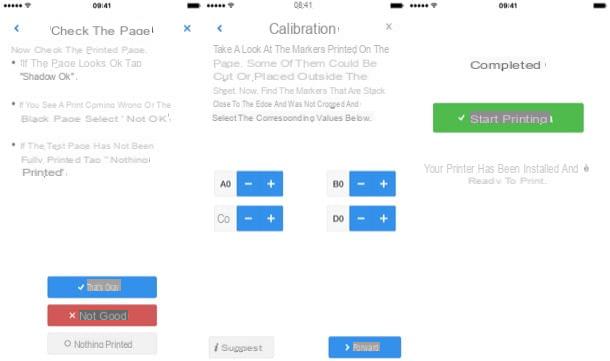
- Se a impressão de teste não foi bem, pressão o botão Isso não é bom e selecione o linguagem de impressão usado pela impressora na tela que é aberta. Para descobrir o que linguagem de impressão sua impressora usa (por exemplo, PCL) você deve consultar o manual do dispositivo ou você deve pesquisar na Internet. Depois de selecionar uma das opções disponíveis, imprima uma nova página de teste e conclua a configuração da impressora conforme explicado acima.

Agora você pode imprimir do iPhone usando o quequer aplicativo. Basta visualizar o conteúdo a ser impresso na tela, apertar o botão de compartilhando e selecione o item Imprimir com Printer Pro no menu que aparece. Se você não vir este ícone, deslize a segunda linha de ícones para a direita e suba Mais e ative a alavanca para a opção Imprimir com Printer Pro.
Por fim, coloque a marca de seleção ao lado do seu nome impressora, toque no botão imprensa e pronto.

Se você não quer gastar dinheiro na compra do Printer Pro e / ou não se sente confortável com este aplicativo, saiba que existem outras soluções para imprimir do iPhone com impressoras não compatíveis com o sistema AirPrint. Entre eles destaco HP ePrint, Samsung Mobile Print e Epson iPrint.
Como você pode entender facilmente, os aplicativos que acabei de apontar funcionam apenas com as impressoras das marcas a que se referem (por exemplo, HP ePrint apenas com impressoras HP) e não são "universais" como o Printer Pro.
Como imprimir do iPhone

























